Fuzor Mobile安卓版是移动端的看图工具,可以让用户在手机上就能打开Revit图纸,支持多种看图方式,在这里可以查看到详细的3D模型效果,还可以讲自己的视角置身于整个设计图纸中,启用漫游模式,通过虚拟摇杆来控制视角,让你更好的查看设计稿的每个细节。还可以查看图纸中的注释内容,检查Fuzor PC项目的BIM信息。
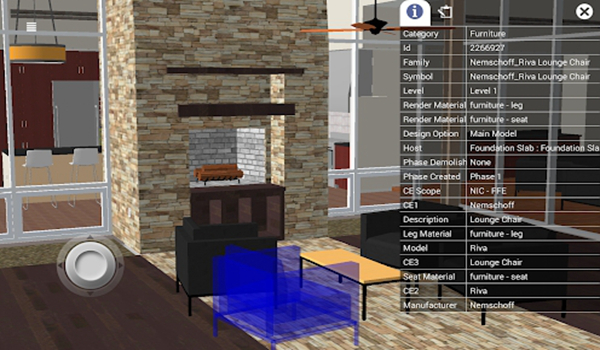
软件功能
菜单控件:
触摸左上角的菜单图标即可访问其他设置:
抽象模式:使用Revit Models颜色信息渲染场景。
逼真模式:使用Revit Models材质信息渲染场景。
注释管理器:查看/保存/加载文件的注释。
BIM窗口:
选择对象将打开BIM窗口。在BIM窗口中,用户可以查看所有BIM值。用户还可以单击BIM窗口顶部的注释图标,以向对象添加注释。创建的注释将添加到注释管理器。
免费相机模式:
自由相机模式允许用户在项目中飞行。在自由相机模式下移动时,相机不会被物理停止。这将允许用户自由地移动场景中的所有对象。

免费相机控制:
单点触摸 - 将手指放在屏幕上并移动它将移动相机的外观位置。
捏缩放 - 您可以使用捏缩放来向前和向后移动相机。
双指平移 - 将两根手指放在屏幕上并滑动将按照滑动方向(向上,向下,向左,向右)平移相机。
重力模式:
允许用户像在文件中一样四处走动。在重力模式下,对象将使用物理来阻止用户穿过墙/对象。
重力控制:
单点触摸 - 将手指放在屏幕上并移动它将移动相机的外观位置。
拇指杆 - 在重力模式下使用拇指杆在项目周围走动相机。
捏放大 - 在重力模式下不使用。
使用说明
1.启动您的PC版Fuzor。
2.同步Revit项目或加载Fuzor项目(.che)文件。
3.在“保存/加载”选项卡中,单击“移动云”面板中的“Dropbox”,“Google Drive”或“本地”按钮。
4.等待导出完成。如果您选择了Dropbox或Google云端硬盘,请等待上传完成。
5.对于Local选项,将.fzm文件直接通过计算机上的USB传输到您的设备
6.在Fuzor Mobile中,找到该文件并选择它,然后按下底部的“加载”按钮。
做完了!欣赏您的模特。
更新内容
修复bug
优化体验
- 当前版本:v2.1.3
- 软件语言:中文
- 软件平台:
- 智汇南职最新版本07-18
- 围棋业余5段是什么水平07-18
- 世界迷雾使用方法07-18
- 机器人争霸综艺在线观看07-18
- 万古仙缘动漫07-18



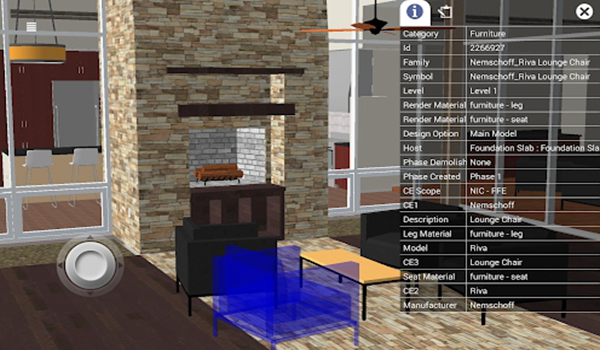

 绘睡官网版旧版本
绘睡官网版旧版本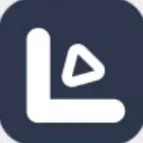 爱看影视下载安装免费
爱看影视下载安装免费 享看天气
享看天气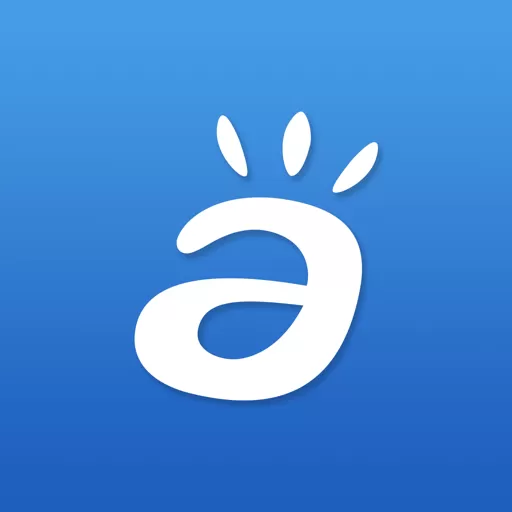 e智学下载最新版
e智学下载最新版 涂书笔记
涂书笔记 比特币坊
比特币坊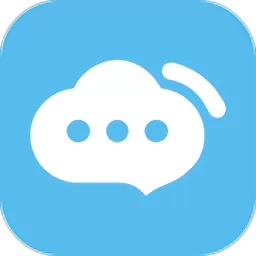 云喇叭平台下载
云喇叭平台下载 享哈
享哈 Gorkor
Gorkor 对聊交友下载免费版
对聊交友下载免费版 小飞机网盘软件下载
小飞机网盘软件下载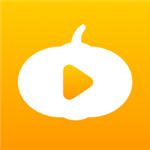 南瓜影视
南瓜影视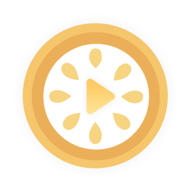 黄瓜视频免VIP版
黄瓜视频免VIP版 4k影视
4k影视 Blbl(哔哩哔哩)
Blbl(哔哩哔哩) 黄品汇
黄品汇 OneNote移动版
OneNote移动版 平安e企赢
平安e企赢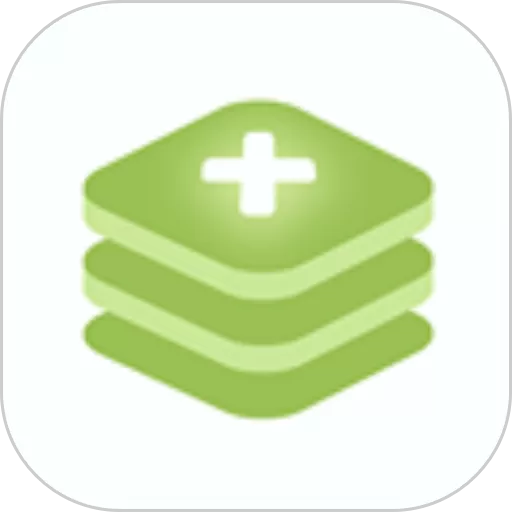 福音客户端下载官网版
福音客户端下载官网版 神采画师官网版下载
神采画师官网版下载